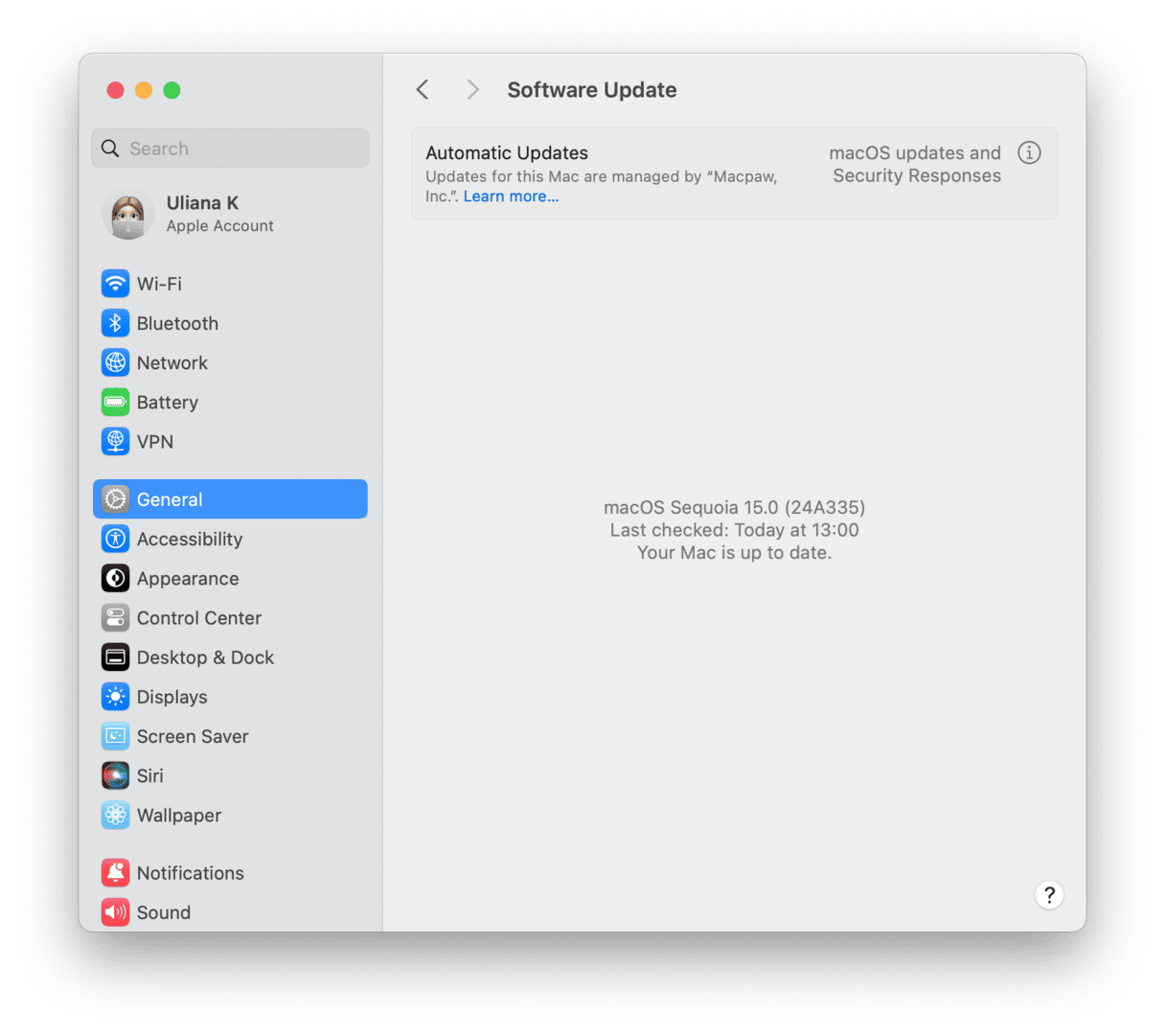如何在Mac 2011中排序Excel
很少以您需要的方式對手動輸入的數據,甚至是您從另一個位置複製的數據。
這可能會使閱讀電子表格很難或找到所需的一塊數據。
幸運的是,您可以在Mac 2011中對Excel中進行分類,從而使您可以按字母,數值甚至單元格顏色來組織數據。
在Excel中為MAC分類數據是一個非常有效且有用的工具。我發現這是我最常在程序中使用的工具之一。無論您是需要分組類似的數據,還是希望能夠按其項目編號來查看產品列表,有效分類的數據都可以是一個實時的放棄。因此,繼續閱讀下面的閱讀以了解如何為Mac 2011中的Excel排序。
步驟1:在Mac 2011中打開Excel中的電子表格。
步驟2:使用鼠標突出顯示要排序的數據。請注意,您還可以單擊列標題以選擇整列。
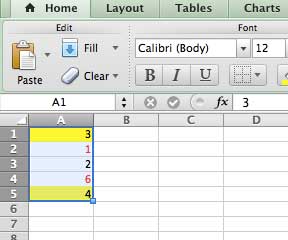
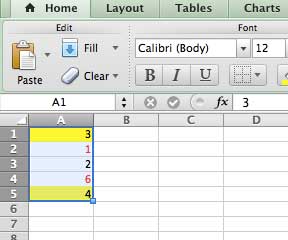
步驟3:單擊數據窗口頂部的標籤。
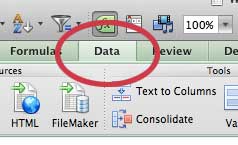
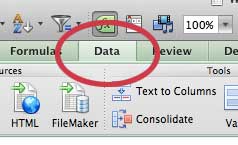
步驟4:單擊種類下拉菜單排序和過濾器色帶的一部分,然後單擊要對數據進行排序的方式。
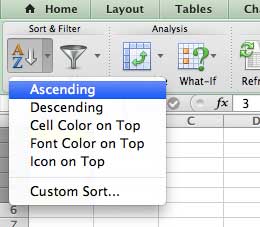
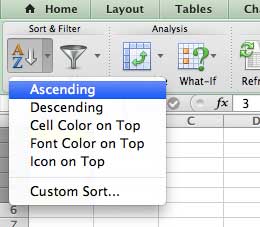
現在,您知道如何在Excel 2011中為Mac進行分類,將來您將能夠更輕鬆地找到數據。
請注意上面的顏色,,,,字體上和頂部圖標選項將根據最高選定單元格中的值對數據進行排序。例如,我上面的一個屏幕截圖顯示了兩個具有黃色背景的單元格。如果我要和上面的顏色選項,所選數據將進行排序,以使黃色單元格在頂部。
如果您需要在另一台計算機上安裝Mac的辦公室,或者您還擁有需要Microsoft Office的PC,則應考慮獲得一個Microsoft Office訂閱。它允許在多達5台計算機(Mac和PC的任何組合)上安裝,其中包括Microsoft Office Suite中包含的所有程序。
如果您必須打印許多Excel電子表格,那麼重要的是要使用網狀線打印很重要。這使人們更容易判斷哪個數據的單元屬於哪個行或列。